安装系统到 MicroSD 卡
文件下载
请到镜像下载页面下载对应的操作系统镜像。
MicroSD 卡准备
将 MicroSD 卡插入到 SD 卡读卡器中,然后将读卡器插入到 PC 的 USB 端口上
镜像烧录
我们推荐使用由瑞莎合作伙伴 Balena 开发的开源镜像烧录工具 Etcher 。它界面友好,功能强大,系统支持 Windows / Linux / macOS。下面我们介绍如何用 Etcher 写镜像到 SD 卡。
- 下载 Etcher 并安装。
- Windows
- Linux
请下载 balenaEtcher-Setup-1.18.11.exe。下载完成后,无需进行额外操作,双击即可打开使用。
请下载 balena-etcher_1.18.11_amd64.deb。下载完成后,请在终端执行以下命令进行安装:
sudo dpkg -i balena-etcher_1.18.11_amd64.deb
-
打开 Etcher
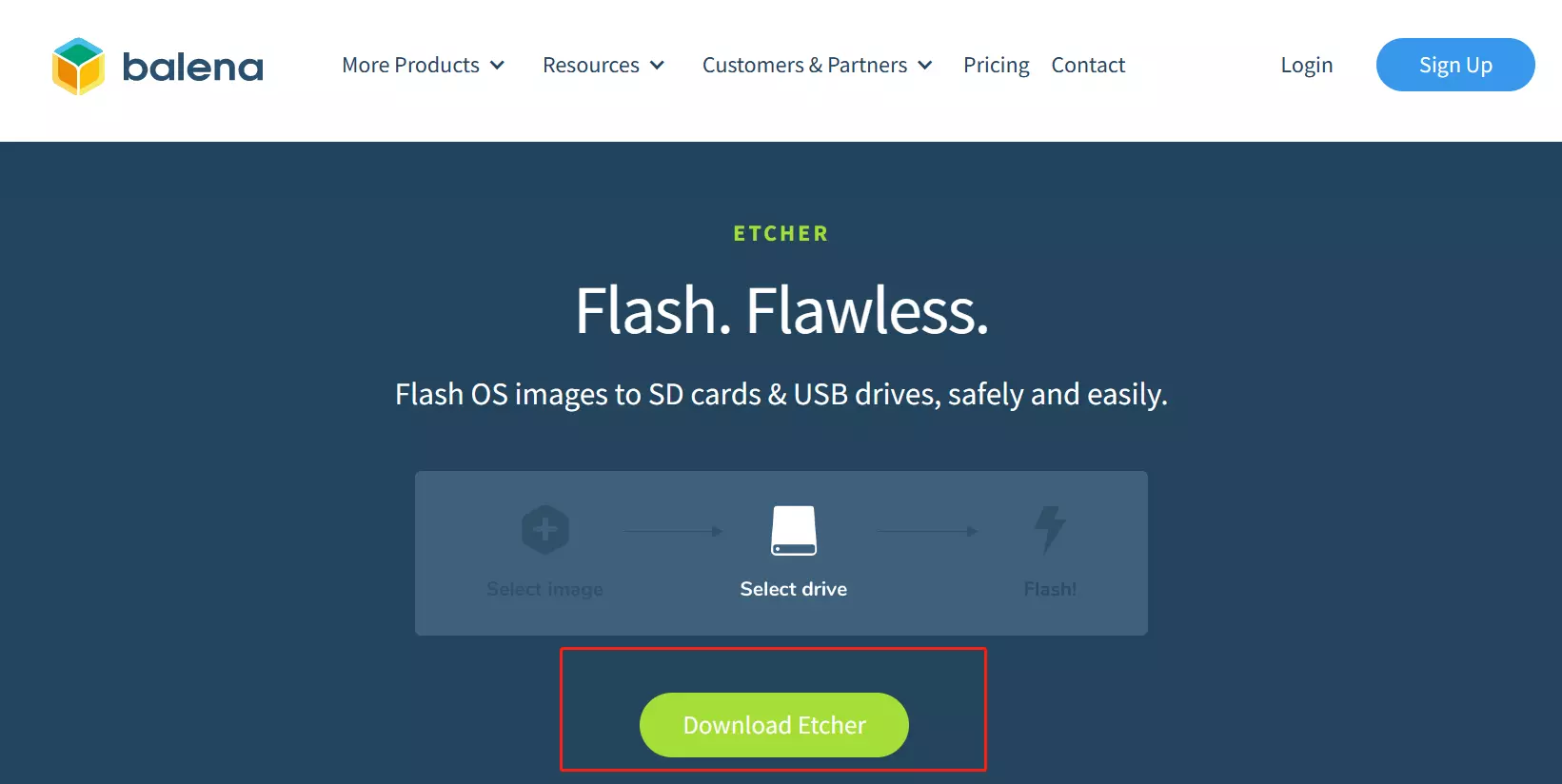
-
打开 Etcher,单击
Flash from file以选择需要写入的镜像。
-
点击
Select target以选择设备,请注意小心选择。
-
点击
Flash!开始写入,然后等待写入进度条完成。
-
当写入镜像成功时,Etcher 将会显示
Flash Complete!。
如果刷写操作系统镜像错误, 请手动再试一次。
启动系统
按照上述步骤成功烧录 MicroSD Card 后, 将 MicroSD Card 插入到 MicroSD Card 插槽内(如下图所示),然后上电,系统开始启动,电源指示灯开始闪烁。

登录系统
如果是 RadxaOS 系统启动后, 默认账号是 radxa,密码为 radxa
如果是 iStoreOS 系统启动后,默认账号是 root,密码是 password